執筆依頼を受けたときは、公開前の記事を確認してもらう必要があります。
他の方はWordとかで送って確認してもらう人がいる印象だったのですが、画像や動画を使っているのでブログ全体で見てもらいたいと思いました。
ただそのためにWordPressのアカウント作って送って、確認終わったら削除するようなことをやるのがめんどくさいです。
共有用のURLを送るだけで出来ないかなと思って調べたら、Public Post Previewというプラグインが使いやすいと思ったのでご紹介します。
Public Post Previewとは
WordPressサイトで公開前の記事をプレビューするためのプラグインです。
執筆依頼されると必ず公開前に、記事の内容やレイアウトを確認したり、誤字脱字がないか確認するためにレビューしてもらう必要があります。
公開前の記事に一時的なURLを生成し、このURLしかアクセスできないようになります。
さらに有効期限があるのでURLが他人に見られたとしても、アクセスを制限することができます。
インストールと使い方
Public Post Previewのインストールと設定が簡単にできます。
ここではそのインストールと使い方についてご紹介します。
Public Post Previewのインストール方法
プラグインの中に新規プラグインを追加があるのでクリックします。
その後右上にある検索枠に「Public Post Preview」を入力して検索します。
結果にPublic Post Previewが出てくるので、今すぐインストールをクリックします。
しばらくするとインストール完了するので、有効化をクリックすると使えるようになります。
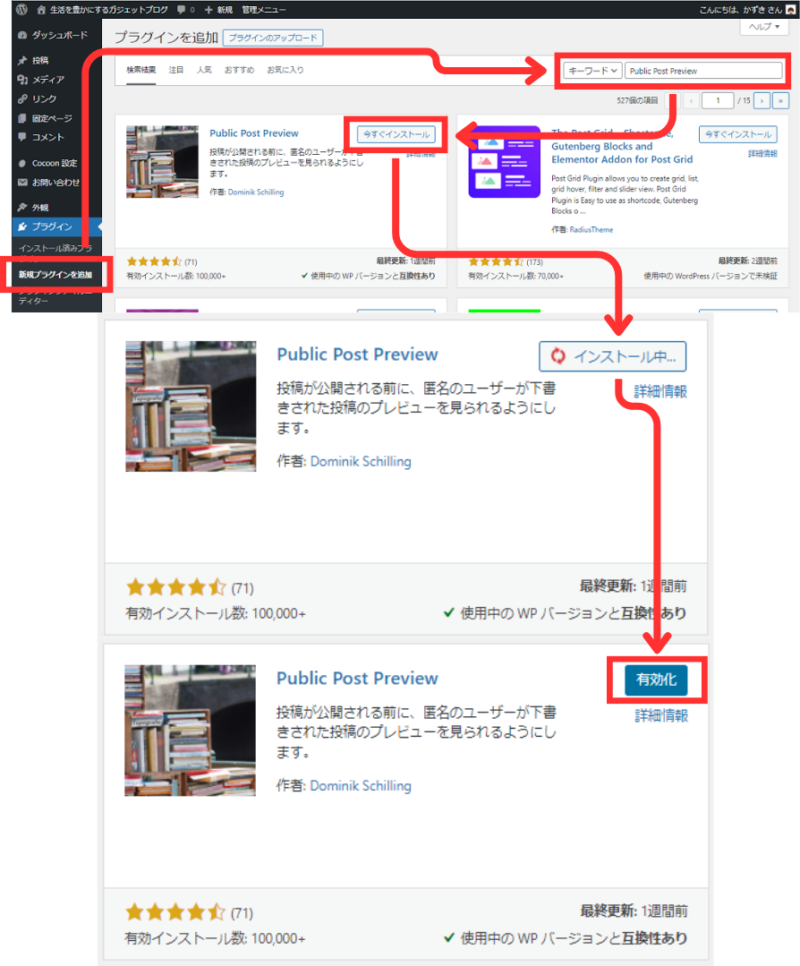
公開前の記事を共有する方法
公開前記事の編集画面にある投稿欄に「外部確認を許可する」があります。
これをチェック入れるとプレビュー用URLが発行されるので、共有したい人にだけ教えると見れます。
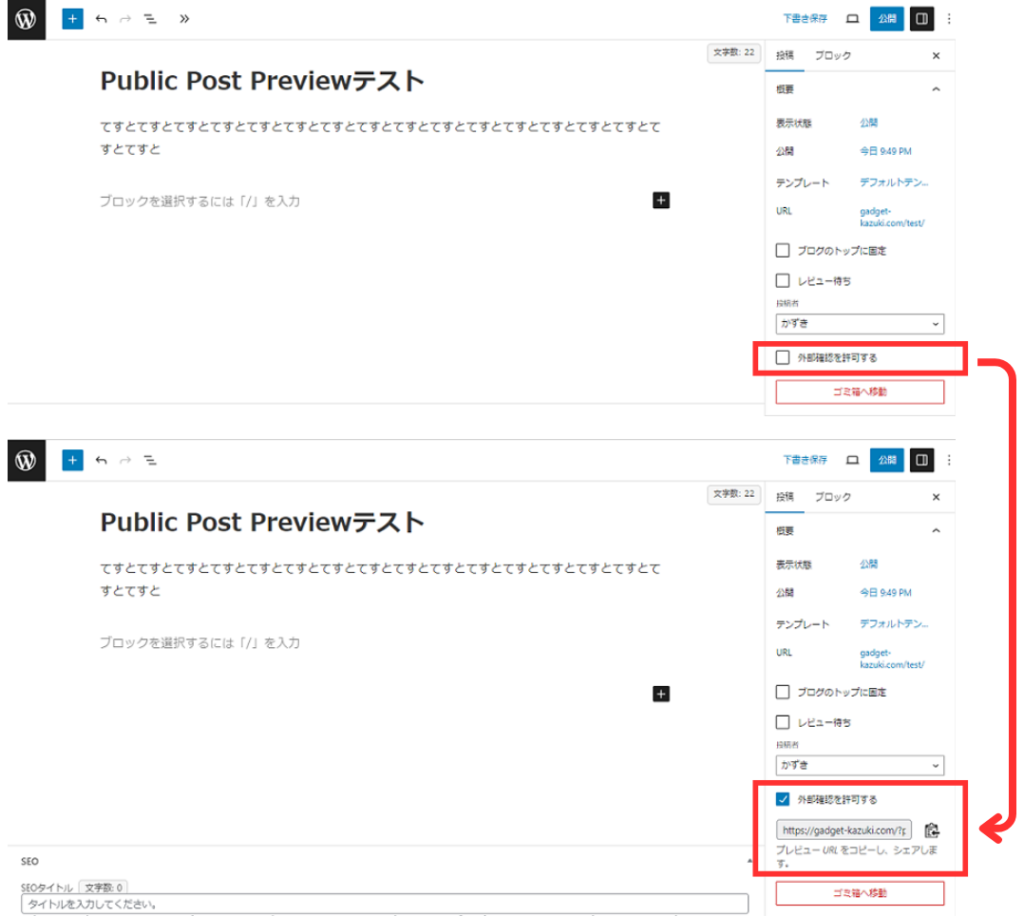
管理者は未公開URLは見れてしまう
注意点が1点あり、管理者は未公開でも公開用URLにアクセスできるので、ちゃんと未公開になっているかはログアウトしてから確認してください。
プレビュー用URLの有効期限設定
初期設定ではプレビュー用URLを発行してから48時間過ぎると見れないようになります。
ただ意外とこれ短くて、確認中に切れて困ったので有効期限を設定します。
有効期限の変更方法
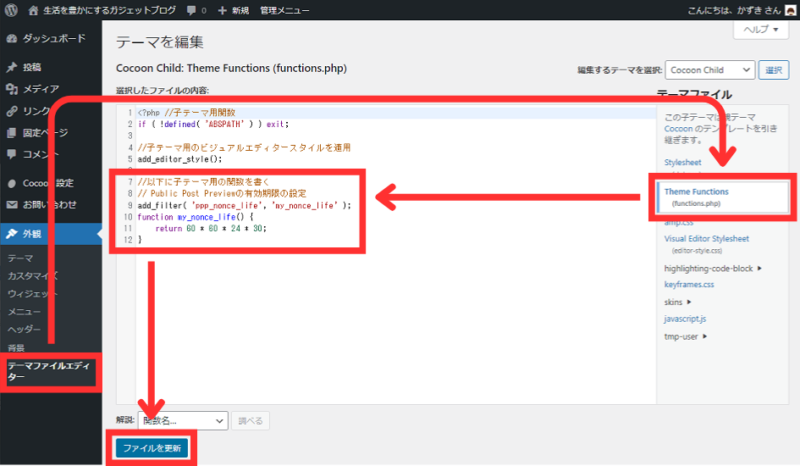
外観の中にあるテーマファイルエディターからTheme Functions(functions.php)を編集します。
そして以下のコードを追加してファイルを更新します。
add_filter('ppp_nonce_life', 'my_nonce_life');
function my_nonce_life() {
return 60 * 60 * 24 * 30; // 30日間(秒数×分数×時間×日にち)
}例として有効期限30日間にしましたが、ご自身で好きな有効期限にしてください。
秒数×分数×時間×日にちとすればよいです。
Public Post Preview Configuratorでも出来るが不具合が出る
Public Post Preview Configuratorプラグインがあるのですが、2021年で更新されていません。
バージョンが合わなくて不具合が出る可能性が高いので、先ほどのようなfunctions.phpで直接変えるのをおすすめします。
それとプラグイン入れすぎるとサイトが重たくなったりするので使わない方がよいです。
有効期限が切れると見れなくなる
外部確認は利用できません !と表示されます。
Public Post Previewのメリット
公開前の記事を共有することができるプラグインであるPublic Post Previewのメリットを紹介します。
パスワード入力する必要がない
プレビュー用URLが自動で発行されるので、パスワード入力しなくてもURL共有するだけでよいです。
WordPressの機能にあるパスワード保護を使えば、見れる人を限定することができます。
ただ記事タイトルが公開されてしまう上に新着記事として出てしまうので、どういった記事を出そうとしているのかわかってしまいます。
しかもURLとパスワードを別々で連絡する必要があるので、その手間がめんどくさいです。
公開前にレイアウトも含めて様々な端末・ブラウザ確認できる
公開前の記事はWordPressにログインしている状態じゃないと確認できないので、様々な端末・ブラウザで確認するときはいちいちログインしないといけません。
Public Post PreviewだとURLにアクセスするだけで見れるのですぐに確認することができます。
記事が公開されたら自動で遷移される
記事が公開された後のプレビュー用URLはそのままアクセスできなくなるわけではありません。
ちゃんと公開されたということで公開後のURLに自動遷移されます。
まとめ
公開前の記事を共有することができるプラグインであるPublic Post Previewをご紹介いたしました。
記事のレビュー用に使うのはもちろんですが、スマホやブラウザによって見え方が違うのでその確認にも役に立ちます。
実際自分も執筆依頼に使用しました。
インストールも使い方も簡単なのでぜひ使ってみてください。

